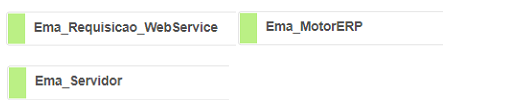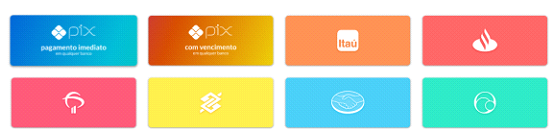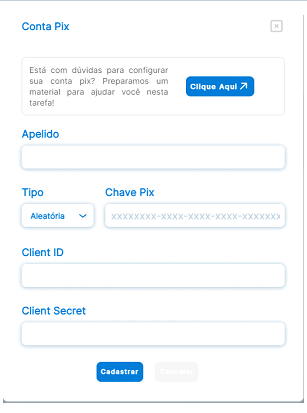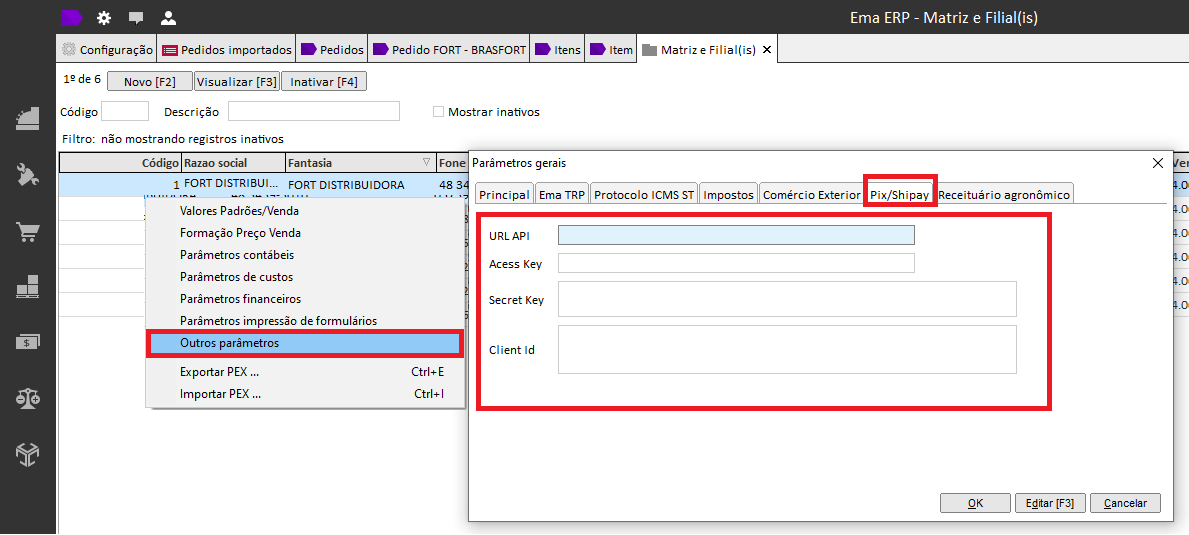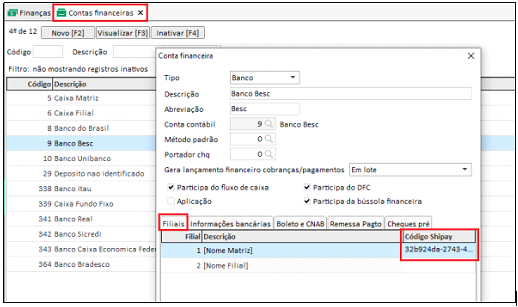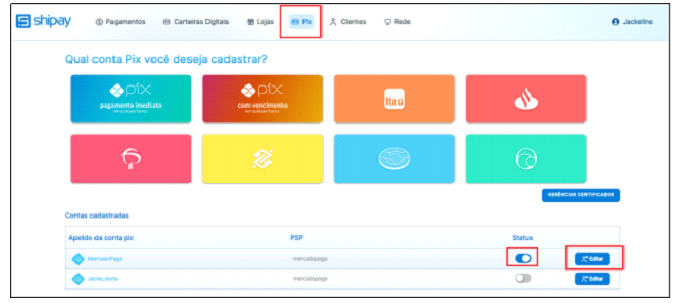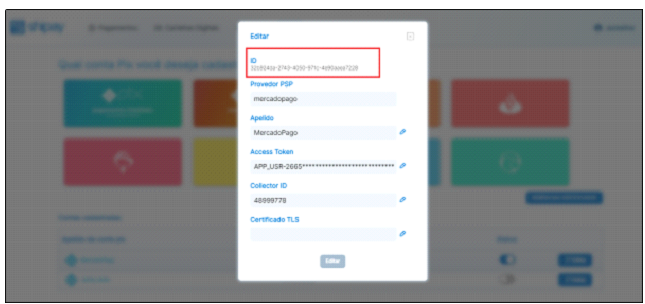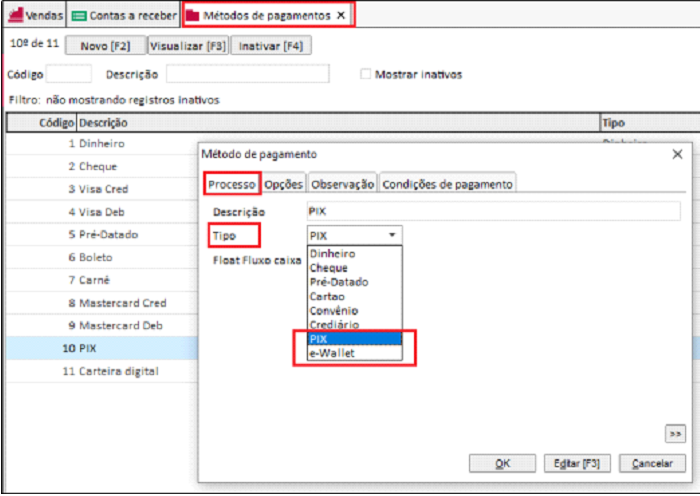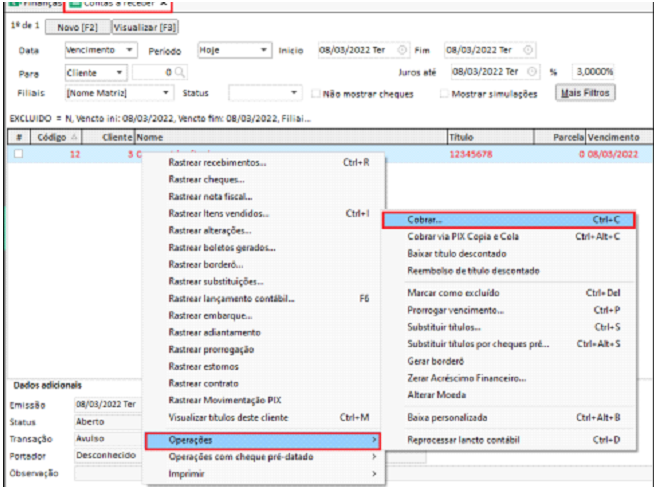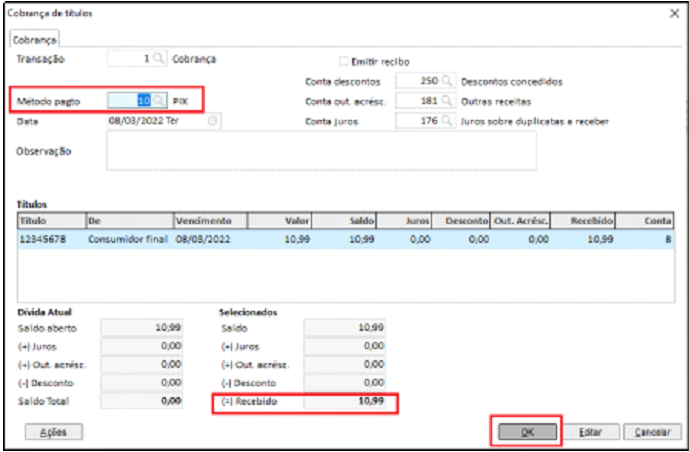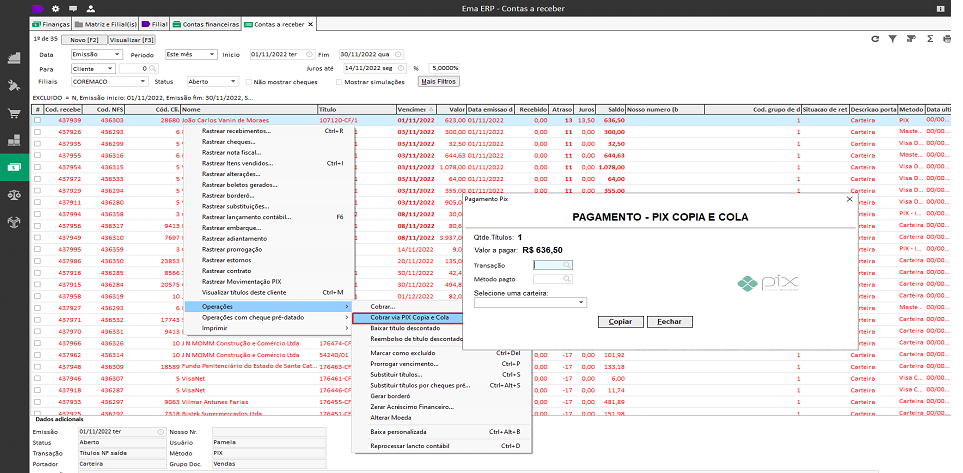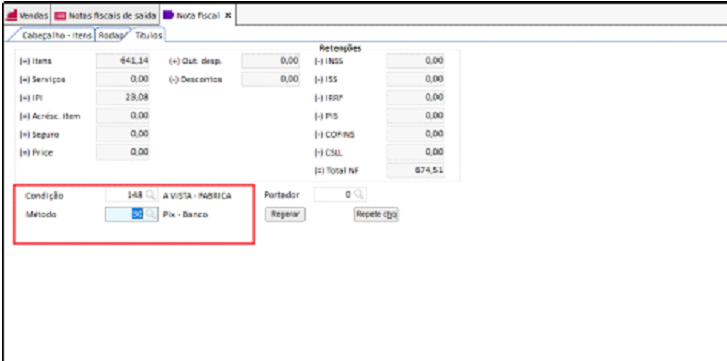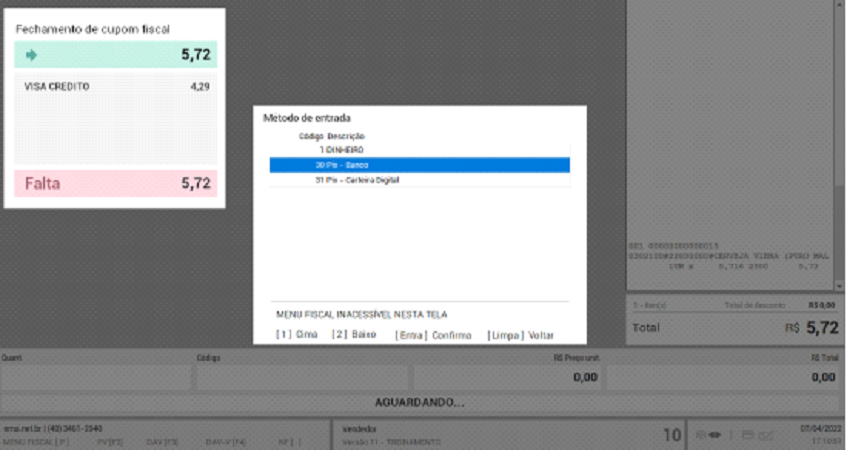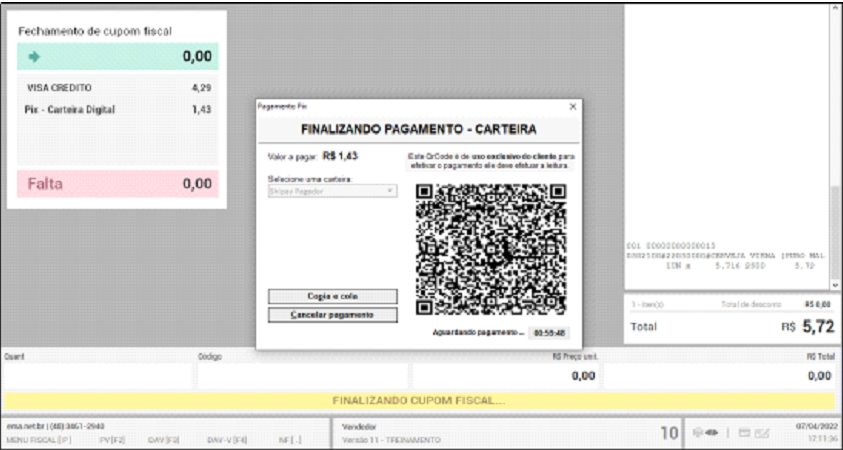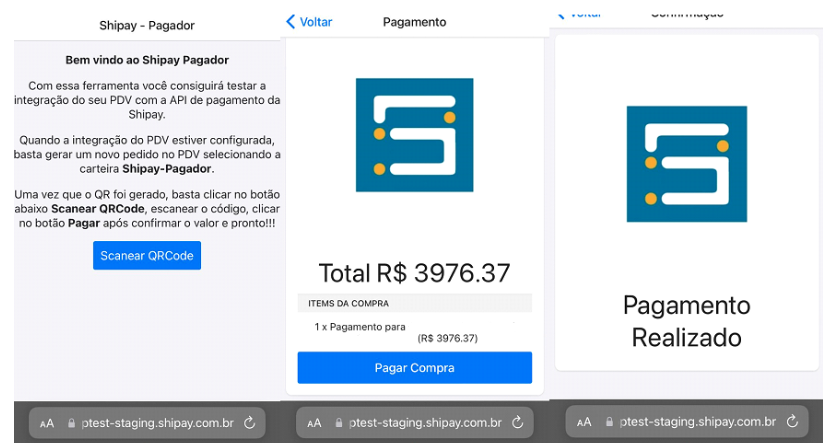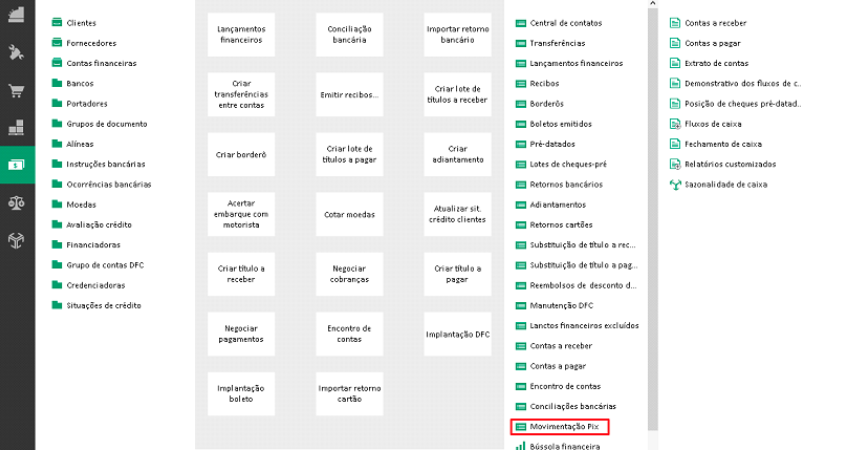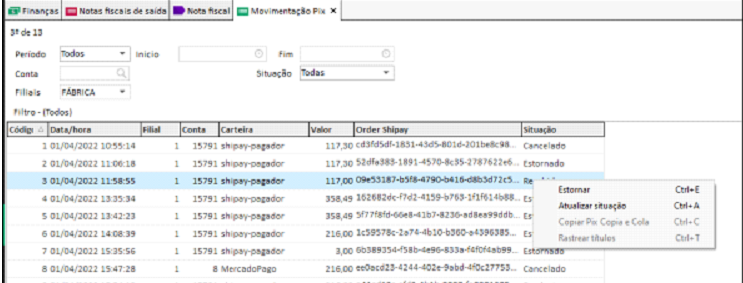Shipay
Aquisição de licenças
Para a integração do ERP utilizando o método pix, de maneira instantânea, o primeiro contato deve ser realizado com nosso comercial, onde será negociado os valores do contrato da licença.
Serviços necessários
Antes de qualquer configuração direta no ERP, para que a integração funcione conforme o desejado, os micro serviços abaixo precisam estar funcionando corretamente:
OBS.: o serviço Ema_requisicao_webservice já sobe automaticamente ao iniciar os micro serviços, o ema_servidor e Ema_motorERP devem ser habilitados no configurador
Cadastro na Shipay
O cadastro na Shipay, nosso parceiro de integração, será realizado pelo financeiro da Ema, onde os dados do cliente devem ser passados para realizar o cadastro da empresa que utilizará o recurso disponibilizado. Os dados do cliente ou usuário dentro da Shipay precisam ser de um membro do quadro societário, pois alguns desses dados são validados para garantir a segurança das transações.
ATENÇÃO!!!
A princípio, o cliente não possui acesso ao painel da Shipay, pois o serviços é disponibilizado e intermediado diretamente pela Ema, logo, quaisquer dúvidas em relação ao recebimento ou dúvidas sobre algo do painel, deve ser solicitado ao financeiro para que eles possam repassar para o cliente ou quem fez o questionamento.
Separação de empresas na Shipay
Dentro do parceiro de integração, a separação dos clientes é feito da seguinte maneira:
⦁ Acesso geral, com acesso aos clientes cadastrados na integração;
⦁ Acesso do cliente, onde mostra as movimentações, contas pix e configuradas e carteiras digitais
⦁ Caixas, que no ERP equivalem às filiais cadastradas no sistema.
Preparando a integração na Shipay
No painel da shipay, na opção PIX é onde será possível configurar a operação de integração no ato, que será vinculada com a conta financeira no ERP posteriormente. As opções disponíveis para o pix são:
Cada opção possui seu próprio método de configuração, por exemplo, o Banco do Brasil, necessita que seja configurado no app do banco ou site de internet banking, para que sejam liberadas chaves de integração para ser configurado diretamente no painel da Shipay.
Neste caso, quem deve fazer o cadastro no banco, deve ser o cliente e depois repassar as informações para que o financeiro faça a configuração dentro da Shipay.
Cada banco possui uma maneira semelhante de configurar, porém com algumas particularidades, por isso é necessário verificar antes quais procedimentos devem ser realizados e orientar o cliente o que precisa ser feito para a implantação.
Bancos que não possuem integração direta na Shipay
Caso o banco utilizado pelo cliente não esteja disponível no painel para configurar, a integração irá funcionar através do banco original, um banco virtual parceiro da shipay que é chamado de conta de transição, onde o valor primeiramente é recebido nesta conta e depois transferido para a conta bancária do cliente.
Neste caso são necessárias algumas informações bem importantes:
⦁ Nome do banco (ex.: Caixa, Sicoob, Sicredi)
⦁ Conta bancária e agência (podem ser pegos no cadastro da conta financeira no ERP, porém é bom confirmar com o cliente)
⦁ A conta necessariamente precisa estar no nome de alguém que faz parte do quadro societário da empresa devido as validações realizadas pela própria Shipay, a fim de evitar possíveis fraudes.
⦁ Necessário informar o cliente que esta opção irá realizar desconto de cada transação efetuada devido a modalidade utilizar um outro banco para completar a integração. Também vale ressaltar que, o cadastro de uma conta no banco de transição, leva até 2 dias úteis para ser aprovado.
Carteiras digitais
As carteiras digitais na Shipay, funcionam de maneira semelhante ao pix, sendo necessário pegar algumas informações nos aplicativos para que seja configurado a integração dentro da shipay.
As carteiras disponíveis atualmente são:
Configurando o ERP
A configuração no ERP é relativamente simples, para isso precisamos ir em: Configuração >> Matriz/filial >> botão direito na filial que será configurada >> outros parâmetros >> navegar até a aba pix/Shipay.
É ali que será configurado a API e as chaves para a integração:
⦁ URL API
⦁ Para homologação: https://api-staging.shipay.com.br/
⦁ Para produção: https://api.shipay.com.br/ * ajustar para orientar em não deixar configurado dentro da ema.
⦁ Access Key : No painel inicial do loja do cliente fica disponível a chave
⦁ Homologação: -z_rA4W9q1vSZrmePAxyrw
⦁ Secret Key: Fica disponível logo abaixo da access key
⦁ Homologação: 3ty93zQ2AcxAfxWOUzIN6SId7YpPfI1qpXMriBU4dSlNWYAIQMpkwhCHTdhBmbuXaRxP2xV0Ib4BpvjEIeJr_g
⦁ Cliente id: disponibilizado no painel de lojas do cliente no menu caixas.
⦁ Homologação: 3iphdywdxeHcYYMvKpgJH2jhJbVq80F2mbQq2621QXUGEboj4FrPxWM4RK49GQmfTZoCCtgnplCCs2ZI0HYON67jXfUV4BLqC269k7Mzg5Dwmr4S7tzH1HTxN1ZvW_Xh50VAzNuY_tu15lzCl_NxJXQGWksJ-FpT8InRCWyJE2E
Para produção, irá variar de cliente para cliente as chaves de acesso.
OBS.: Caso o cliente não possua a licença, o ERP não permitirá que a configuração seja concluída, apresentando uma mensagem na tela.
Configurar Conta Financeira
Em Finanças >> Contas Financeiras, realizaremos o vínculo da conta que será movimentada no ERP, juntamente com a conta configurada no parceiro Shipay.
O Código Shipay é encontrado ao editar uma conta pix ou carteira digital no campo id:
Para simular alguma operação em modo homologação o código da conta financeira será: shipay-pagador (copiar e colar, tem que ser minusculo), que é uma conta pré-disponibilizada pelo parceiro para a realização de testes.
ATENÇÃO!!!
Caso haja mais de uma conta, seja pix ou carteira digital ativas para o cliente na shipay, as duas devem ser configuradas no ERP, caso não seja, não será possível realizar a integração e o ERP/PDV apresentarão mensagens de erro.
Método de Pagamento
Com a integração disponibilizada, foram criados dois novos tipos de método de pagamento: o primeiro é o tipo PIX e o segundo é o tipo e-Wallet. Os dois métodos precisam ser utilizados com condição de pagamento que baixa a primeira parcela automaticamente, caso não, poderá acarretar em suporte.
Formas de uso da integração
A geração do PIX no sistema poderá ser realizado de duas maneiras:
⦁ Pix instantâneo: O Qr Code estará na tela aguardando o recebimento do PIX. Nesse momento, o sistema ficará focado em identificar o recebimento, disponível por 60 minutos. A tela de pagamento será fechada somente após o pagamento identificado ou o cancelamento do PIX pelo usuário ou se o tempo expirar.
⦁ Pix copia e cola: O link para pagamento do PIX será gerado e copiado para área de transferência possibilitando que o usuário cole no lugar adequado para enviar para o cliente efetuar o pagamento. O link estará disponível para pagamento por até 60 minutos. O título ficará vinculado ao PIX e a baixa no sistema será efetuada automaticamente através do serviço Motor ERP.
Detalhes do Pix instantâneo:
O pix instantâneo pode ser utilizado das seguintes formas:
⦁ Cobrança de contas a receber: Quando o cliente vem na loja para pagar um título ou solicita por outro meio, para que sua dívida seja quitada.
⦁ Finalização de Nota fiscal de saída:
⦁ Ao finalizar a nota fiscal utilizando o método do tipo Pix ou e-Wallet;
⦁ Ao faturar um pedido com o método do tipo Pix ou e-Wallet;
⦁ Ao faturar embarque que contenha pedidos com o método do tipo Pix ou e-Wallet;
⦁ PDV: Ao encerrar a venda com a finalizadora que vinculada com método de pagamento do tipo Pix ou e-Wallet;
Cobrança de contas a receber
Em Finanças >> Registro de operação e painéis >> Contas a receber >> Operações >>Cobrar.
⦁ Transação: Informar uma transação que gere financeiro.
⦁ Método de pagamento: Para abrir a tela de Pagamento por PIX, é necessário que o método seja do tipo PIX ou e-Wallet.
⦁ Depositar em: Este campo ficará invisível nas cobranças via PIX, pois serão usadas as contas financeiras já vinculadas com o ID das contas Shipay.
⦁ (=) Recebido: Valor que será cobrado no PIX.
ATENÇÃO!!!
O título pago com método Pix ou e-Wallet não poderá ser cobrado parcialmente. O campo Valor recebido estará fechado para edição. Somente pagamento total do saldo.
Ao pressionar o botão OK irá apresentar a seguinte mensagem:
“Confirma a geração do Qr Code no valor de R$ Valor do título para recebimento na conta "Conta utilizada na integração"?
Obs.: Caso haja mais de uma conta configurada, primeiro irá apresentar a tela de leitura do Qr Code, depois irá apresentar a mensagem acima.
Há também a opção de Pix copia e cola, onde será gerado um código aleatório para ser enviado diretamente para o cliente da forma que o usuário achar melhor.
Depois de copiado o código, a tela será fechada, e através do Motor ERP, o processo criado de maneira automático no ERP, será identificado o pagamento e é realizada a baixa do título.
Finalização de Nota Fiscal
Seja através de Nota direta, faturamento de pedido ou de embarque, será apresentado a tela do Qr Code ao finalizar a nota fiscal, e só irá para a próxima etapa ao ser concluído o pagamento do pix.
Venda no PDV
⦁ Sempre que houverem multimétodos na finalização, Dinheiro e Pix deverão ser os primeiros a serem lançados. Se houver os dois, dinheiro em primeiro e Pix em segundo.
⦁ A condição de pagamento com entrada agora permite que usuário escolha dinheiro ou Pix como entrada.
⦁ O cancelamento de cupom pago com Pix terá o pix cancelado também.
⦁ Se não houver a conclusão do recebimento via Pix no momento de finalização do cupom, a venda deverá voltar para o status de escolha de métodos de pagamento novamente.
⦁ Não é permitido adicionar mais de um método Pix na mesma finalização do cupom.
Como simular pagamentos via Pix
Para simular alguma situação ou mesmo compreender o funcionamento do ERP com a integração do pix e da shipay, há disponível para testes o site: apptest-staging.shipay.com.br.
Este site deve ser aberto no navegador do celular, para que seja possível acessar a câmera do dispositivo e ler o QR Code do ERP.
Consulta movimentações Pix
No ERP, foi disponibilizado uma nova tela chamada de movimentação Pix, localizada em:
Finanças >> Registro de Operações e Painéis >> Movimentação Pix
Esta tela contém todas as movimentações de cada PIX gerado no sistema. Nela poderá ser visto a situação atual e executado algumas ações:
⦁ Aprovado: Pix pago.
⦁ Expirado: Pix não foi pago e ultrapassou o limite de tempo de 60 minutos para pagar.
⦁ Cancelado: Pix não pago é cancelado.
⦁ Estornado: Pix devolvido ao comprador.
⦁ Estorno pendente: Solicitação de estorno ainda pendente.
Boleto Híbrido (BolePix)
Conforme a documentação disponibilizada aqui!